Notepad++ è uno dei migliori editor di testo e codice sorgente sviluppato per la piattaforma Microsoft Windows. Notepad++ è un editor di codice open source che è molto meglio dell'editor di testo predefinito di Windows. Supporta diverse funzionalità come l'evidenziazione della sintassi, la visualizzazione di più documenti, la corrispondenza delle parentesi graffe, la registrazione di macro, il completamento automatico, i codici colore, ecc. Ma non è disponibile per Linux. Se vai al sito Web ufficiale di Notepad ++, noterai che non c'è alcun collegamento per scaricare Notepad ++ per le distribuzioni Linux. Tuttavia, fortunatamente c'è un modo in cui puoi usarlo su distribuzioni Linux perché è disponibile come pacchetto snap per gli utenti Linux.
In questo articolo, ti mostreremo come installare Notepad++ in Ubuntu. Userò Ubuntu 18.04 per descrivere la procedura e i metodi menzionati in questo articolo.
Esistono due modi per installare Notepad++ in Ubuntu:
- Utilizzo della GUI
- Utilizzo della riga di comando
Installa Notepad++ utilizzando la GUI di Ubuntu
In questo metodo, utilizzeremo la GUI per installare Notepad++ in Ubuntu. Ora per iniziare con l'installazione, premi il tasto Windows o fai clic sull'icona del trattino nell'angolo in basso a sinistra del desktop per aprire il menu del trattino. Quindi dalla barra di ricerca, cerca e trova Software Ubuntu e aprilo.
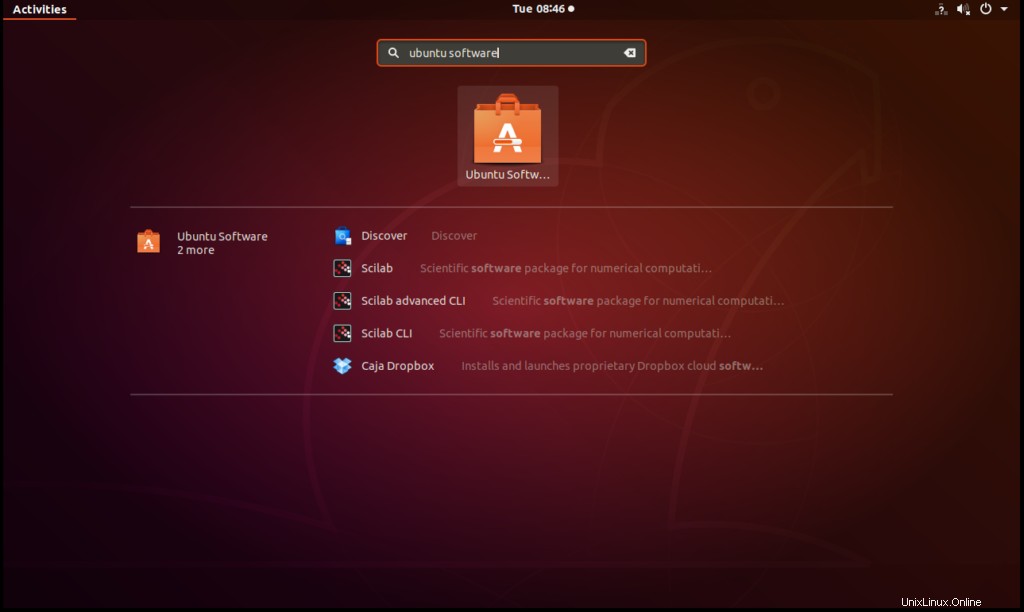
Quando si apre l'applicazione del software Ubuntu, fai clic sull'icona di ricerca nell'angolo in alto a destra della sua finestra.
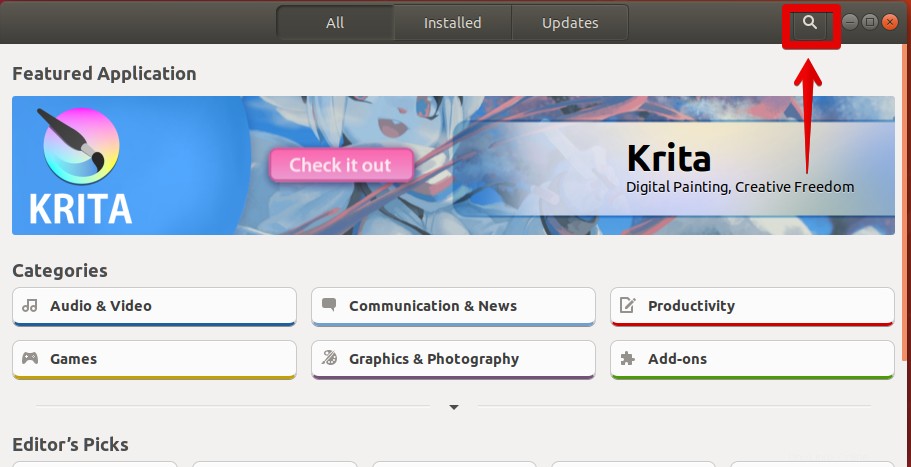
Apparirà una barra di ricerca, digita notepad++. Una volta trovata l'applicazione, fai clic su di essa.
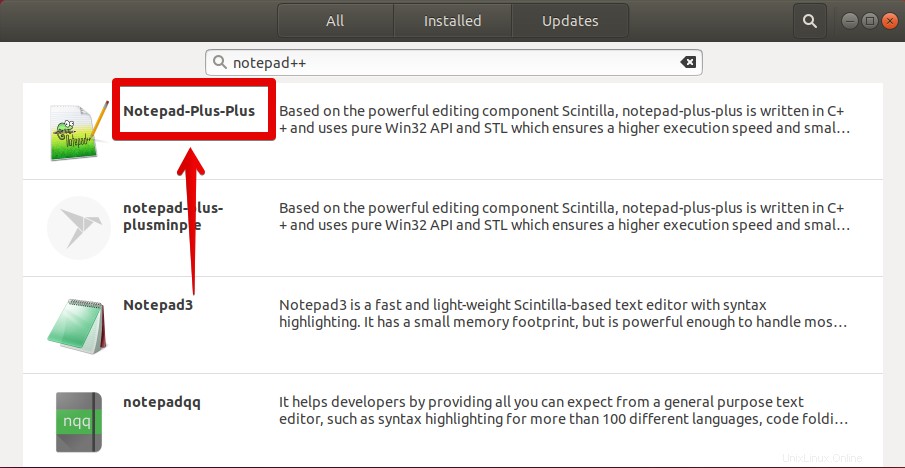
Ora fai clic su Installa per avviare l'installazione dell'applicazione Notepad-plus-plus.
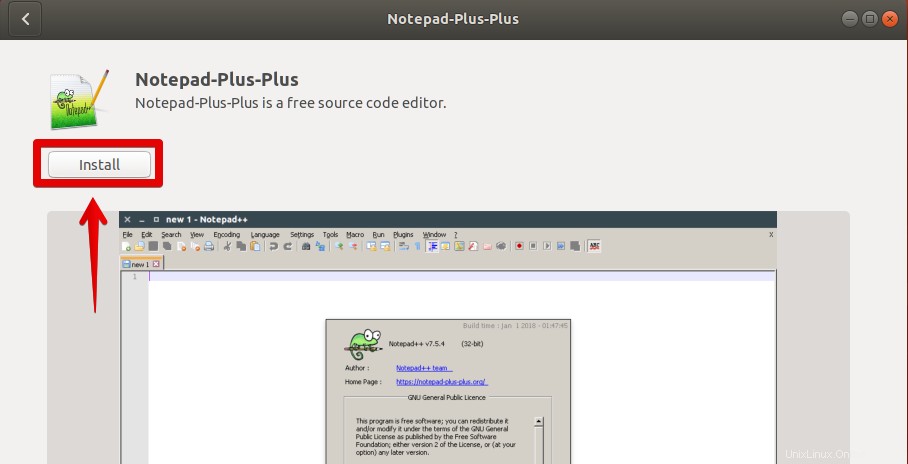
Una volta completata l'installazione, puoi avviare l'applicazione dal menu Ubuntu Dash.
Oppure puoi anche digitare notepad-plus-plus in Terminale per avviare l'applicazione.

Installa Notepad++ utilizzando la riga di comando
In questo metodo, eseguiremo l'applicazione Terminale della riga di comando per installare Notepad ++. Come già discusso, Notepad++ è disponibile come pacchetto snap per gli utenti Linux. Prima di iniziare con l'installazione, dovremo assicurarci che snap sia disponibile sul tuo sistema.
Per assicurarti che sia installato il pacchetto Snap più recente, apri il Terminale premendo Ctrl+Alt+T keys, quindi esegui il seguente comando come sudo in Terminale:
$ sudo apt list
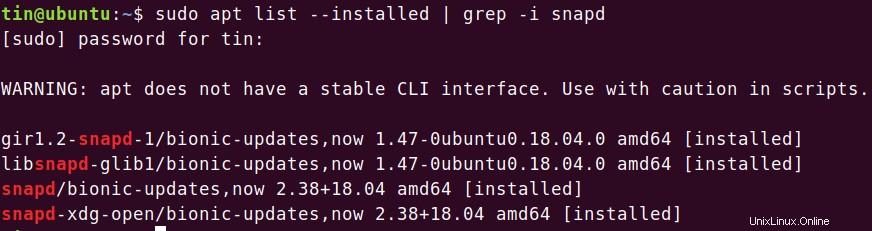
Se snap non è installato, dovremo prima installarlo. Per installare snap, digita il seguente comando come sudo :
$ sudo apt-get install snapd snapd-xdg-open
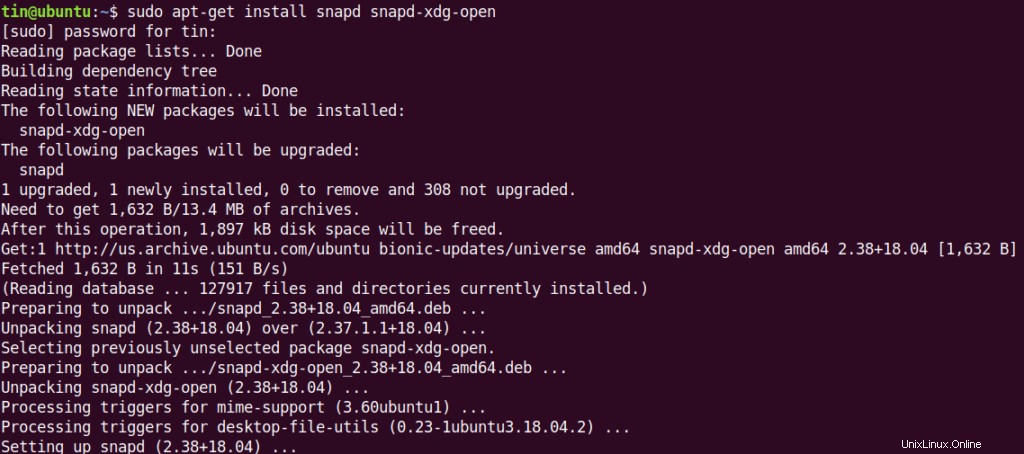
Installerà l'ultimo pacchetto Snap nel tuo repository. Una volta installato lo snap, esegui il comando seguente come sudo per installare l'applicazione Notepad++.
$ sudo snap install notepad-plus-plus
Ora siediti e attendi un po' fino al completamento dell'installazione.

Al termine dell'installazione, puoi avviare l'applicazione dal menu Dash di Ubuntu. Oppure puoi anche digitare notepad-plus-plus in Terminale per avviare l'applicazione.

Notepad++ è una delle applicazioni di editor di codice più utili e popolari disponibili solo per gli utenti Windows. Ma ora hai visto che puoi installare facilmente questa applicazione nel tuo ambiente Ubuntu usando la GUI o la riga di comando.